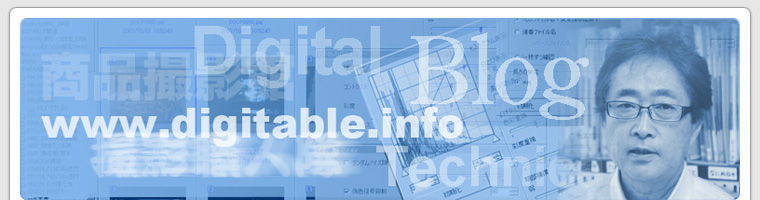Digitable 基礎講座 第2 回
ダイナミックレンジと明るさの調整:高木大輔講師
○明るさの階調
デジタル画像では、明るさの階調を通常(=8 ビットの場合)256 段階で表示している。(=「レベル値」)0 を最も暗いレベル値、255 を最も明るいレベル値とすると、すべてのグレーはその濃さによりこの中間部のどこかに位置することになる。ビット数が減るとこの表現できる階調数が減っていく。
カラーの場合は、RGB 各色が256 階調で記録されているため256 色× 256 色× 256 色= 16,777,216 色となるが、これを一般にフルカラーと呼んでいる。
○ ダイナミツクレンジ
太陽が光り輝く屋外撮影や、大量にライトを当てることができるスタジオ撮影においは、最も明るい部分と最も暗い部分との差が非常に大きくなる。この明るさのレンジ=幅のことを、明るさの「ダイナミックレンジ」という。(アナログ写真では「ラチチユード」と呼ぶ)フィルムやCCD などのデジタルカメラの光センサ一部は、各々に固有のダイナミックレンジを持っている。
自然界におけるダイナミックレンジは非常に広く、1 つのフィルムやCCD の中に最も明るい部分から最も暗い部分までを完全にに捉えることは、現在のところ不可能である。

○ 1 枚の画像の中に含まれる「明るさ」
図のモノク口写真は、最も明るい部分から最も暗い部分までが1 枚の中に良く納められている。この画像の中で最も明るい部分は中央の水の泡のハイライト部分、最も暗い部分は左下部分の木陰の様となる。
明るさのレベルは、Photoshop の情報パレットで確認することができる。

○レベル補正による明るさ調整
作例 は明るすぎた画像の場合で、レベルの分布が右側(ハイライト側)の3/5 の領域に偏っている。この場合シャドウ側の入力スライダーを画像レベルの分布布が始まるところにまで近づけてやるのが基本だが、僅かに残っているシャドウ側が全て潰れてしまわないようかなり控えめにやるのが原則だ。このままでは元の明るいイメージが大きく異なるので、中間のグレー入力スライダーを少しもどしてやることで調整する。
この場合はハイライトの雲が大きく飽和しているので、出力時に0 の部分を残さないよう、ハイライト側の出力スライダーを245 に設定している。
印刷の製版などでは一般にシャドウ側で15、ハイライト側で245 程度に抑えることが、破錠を起こさないコツ。
○明るさの自動補正
もう一つPhotoshop のレベル補正やトーンカーブでは、自動的に明るさの調整を行う「自動補正」の機能があるが、デフォルトでは各カラーチャンネルを個別に調整するので、色合いが不本意に変わってしまう場合もあるので、パレットのオプションで「モノクロコントラストの強調」をチェックしておくことをお勧めする。
以上、レベル補正では画像全体のダイナミックレンジの調整をすることが出来、特に露出の過不足には効果的だ。